为您推荐相关教程
更多视频 > AI摘要
AI摘要
本文介绍了移动硬盘数据丢失的常见原因及恢复方法。数据丢失原因包括误删除、格式化、硬件故障等。恢复方法包括查看隐藏文件、使用数据恢复软件、利用Windows自带工具修复和联系专业数据恢复服务。文章还提供了数据保护建议,如定期备份、安装杀毒软件等,以降低数据丢失风险。
摘要由平台通过智能技术生成在当今社会,移动硬盘因其便携性和大容量存储能力而成为许多人的首选存储设备。然而,移动硬盘的数据丢失问题却是不少用户面临的一大挑战。无论是由于误操作、硬件故障还是病毒攻击,数据丢失都可能带来严重的后果。那么移动硬盘数据丢失怎么恢复呢?本文旨在提供一系列有效的恢复方法,帮助用户在遇到移动硬盘数据丢失时能够迅速采取行动,尽可能地挽回损失。
一、数据丢失的常见原因
在深入探讨数据恢复方法之前,了解数据丢失的常见原因是非常必要的。这有助于我们在遇到问题时能够有针对性地采取措施。移动硬盘数据丢失的原因主要包括但不限于以下几个方面:
- 误删除:在整理文件时,不慎删除了重要的文件或文件夹,这是数据丢失最常见的原因之一。
- 格式化:格式化操作会清除硬盘上的所有数据,即使在快速格式化的情况下,数据也不会被彻底删除,但仍需要专业的工具才能恢复。
- 硬件故障:移动硬盘的物理部件,如磁头、电路板等,可能会出现故障,导致数据无法读取。例如,磁头损坏会导致硬盘无法被识别。
- 文件系统损坏:文件系统的错误会导致硬盘无法被正确识别或读取,表现为提示格式化、文件或目录结构损坏等问题。
- 病毒或恶意软件攻击:计算机病毒或恶意软件可能会删除或隐藏文件,导致数据丢失。
- 文件被隐藏:有时候,移动硬盘中的文件和文件夹可能被设置为隐藏状态,导致用户误以为数据丢失。
二、数据恢复的方法
针对不同的数据丢失原因,我们可以采用以下几种方法来尝试恢复数据:
方法1. 查看隐藏文件
如果怀疑数据丢失是因为文件被隐藏,可以通过以下步骤在Windows系统中查看被隐藏的文件。
操作如下:
1、打开文件资源管理器,找到移动硬盘的盘符,双击打开。

2、点击顶部菜单栏的“查看”选项卡,勾选“隐藏的项目”。
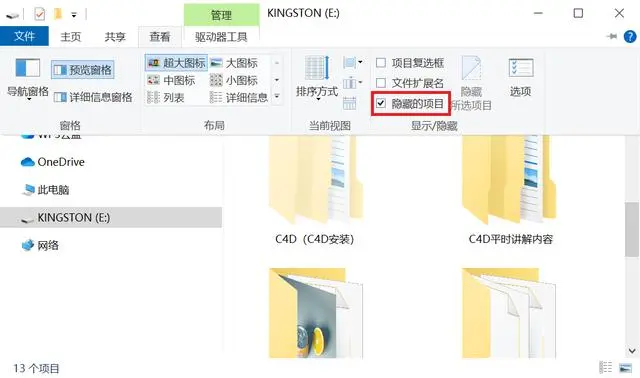
方法2. 使用数据恢复软件
对于误删除、格式化、文件系统损坏等情况,使用专业的数据恢复软件是一种高效的方法。市场上有许多可靠的数据恢复工具,它们支持恢复因各种原因丢失的数据。下面以转转大师数据恢复软件操作为例。
转转大师数据恢复操作步骤:
第一步:选择硬盘损坏恢复

想要恢复电脑硬盘的数据,那么我们就要选择一个合适自己的恢复模式,比如“硬盘损坏恢复”。
第二步:选择原数据储存位置

选择数据所在的储存位置进行扫描。
第三步:扫描文件

文件扫描过程中我们可以边找边等,如果能找到要恢复的数据,不用等扫描完成也可以进行恢复。
第四步:查找文件

搜索文件或文件夹,找到要恢复的文件。
第五步:预览文件

预览要恢复的文件,双击一下就可以预览,预览很重要,能提前知道文件是否能正常恢复,是否有损坏。
步骤六:恢复文件

勾选要恢复的文件,点击恢复即可。
方法3. 利用Windows自带工具修复
如果移动硬盘的问题是逻辑性的,可以尝试使用Windows系统自带的“磁盘检查”功能来修复。
操作如下:
1、右键点击移动硬盘,选择“属性”。
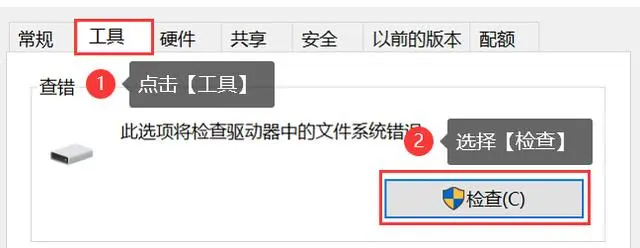
3、系统会自动扫描并修复错误,修复完成后检查数据是否恢复正常。
方法4. 联系专业数据恢复服务
当移动硬盘出现物理损坏时,自行恢复数据的成功率极低。此时,寻求专业的数据恢复服务是最优选择。专业的数据恢复机构拥有先进的设备和技术,可以在无尘环境中操作硬盘,最大限度地恢复数据。
三、数据保护建议
为了减少数据丢失的风险,建议采取以下预防措施:
- 定期备份数据:定期将重要数据备份到云存储或另一个外部存储设备,确保数据的安全。
- 安装杀毒软件:安装并定期更新杀毒软件,保护移动硬盘不受病毒攻击。
- 谨慎使用:在插拔移动硬盘时要小心,避免在硬盘读写过程中突然断开连接。
- 加密保护数据:对于敏感数据,使用加密软件进行加密,即使硬盘丢失,也能保护数据不被泄露。
- 避免过度使用:不要长时间将移动硬盘插在电脑上,以免因过热导致硬件故障。
总结
以上就是移动硬盘数据丢失怎么恢复的方法介绍了,移动硬盘数据丢失虽然令人焦虑,但通过上述方法,我们可以有效地恢复大部分丢失的数据。在日常使用中,养成良好的数据管理和保护习惯,可以大大降低数据丢失的风险。希望本文对您有所帮助,让您在面对数据丢失时能够更加从容不迫。


 技术电话:17306009113
技术电话:17306009113 工作时间:08:30-22:00
工作时间:08:30-22:00 常见问题>>
常见问题>> 转转大师数据恢复软件
转转大师数据恢复软件
 微软office中国区合作伙伴
微软office中国区合作伙伴
 微信
微信 微信
微信 QQ
QQ QQ
QQ QQ空间
QQ空间 QQ空间
QQ空间 微博
微博 微博
微博
 硬盘数据丢失怎么恢复
硬盘数据丢失怎么恢复
 免费下载
免费下载



















